Pengertian Wi-Fi Protected Setup
Wi-Fi Protected Setup (WPS) sebelumnya disebut Wi-Fi Simple Config yaitu program sertifikasi opsional yang dikembangkan oleh Aliansi Wi-Fi, dirancang untuk memudahkan mengatur pengaktifan jaringan keamanan Wi-Fi di rumah dan lingkungan kantor kecil. Wi-Fi Protected Setup mendukung metode (menekan tombol atau memasukkan PIN ke dalam aplikasi sejenis panduan) yang lebih diketahui bagi kebanyakan konsumen untuk mengkonfigurasi jaringan dan memungkinkan keamanan.
Mengapa Wi-Fi Protected Setup dibutuhkan?
Pengaturan Wi-Fi Protected memiliki fitur keamanan canggih yang disediakan oleh WPA ™ dan WPA2 ™ (Wi-Fi Protected Access), namun beberapa pengguna menemukan fitur tersebut sulit untuk dikonfigurasi dengan benar. Akibatnya, banyak konsumen meninggalkan jaringan Wi-Fi mereka sebagian atau seluruhnya tanpa keamanan. Wi-Fi Protected Setup memberikan konsumen cara standar untuk lebih mudah mengatur Wi-Fi Protected Setup untuk Wireless Local Area Network (WLAN), dan untuk mengaktifkan fitur keamanan. Perangkat tambahan dapat dengan mudah ditambahkan ke jaringan dikemudian waktu.
Dengan teknologi Wi-Fi menghubungkan berbagai perangkat, termasuk PC, ponsel dan konsumen elektronik secara sederhana, standar, pengenalan untuk konfigurasi jaringan dan pemberdayaan keamanan yang lebih penting daripada sebelumnya. Konsumen Wi-Fi akan dapat memilih dari berbagai jenis produk dan merek mengetahui bahwa ada metode sederhana untuk menambahkan perangkat ini ke jaringan mereka.
Bagaimana Cara Kerja WPS ?
Ada dua pendekatan utama untuk setup jaringan dalam Wi - Fi Protected Setup yaitu push- button dan memasukkan PIN. Memasukkan PIN adalah wajib di semua perangkat Wi-Fi Protected Setup, sedangkan tombol push adalah opsional (tambahan) dan mungkin juga dapat ditemukan di beberapa perangkat .
Memasukkan PIN : di semua jaringan Wi-Fi Protected Setup, PIN yang unik (Personal Identification Number) akan diperlukan setiap perangkat untuk bergabung dengan jaringan. Sebuah label PIN atau stiker dapat ditempatkan pada perangkat atau PIN dinamis dapat dihasilkan dan ditampilkan pada layar perangkat (misalnya layar monitor). PIN digunakan untuk memastikan perangkat yang dimaksud ditambahkan ke jaringan yang sedang diatur dan akan membantu untuk menghindari upaya kesengajaan atau kejahatan untuk menambah perangkat yang tidak diinginkan ke jaringan .
Sebuah perangkat terdaftar (seperti Access Point atau Router Wireless , PC All in One, dan perangkat lain) akan mendeteksi ketika perangkat Wi-Fi baru berada dalam jangkauan, dan meminta pengguna untuk memasukkan PIN, jika dia ingin menambahkan perangkat baru ke jaringan . Dalam mode ini, jaringan Wi-Fi Protected Setup mengenkripsi data dan mengotentikasi setiap perangkat pada jaringan . Metode memasukkan PIN didukung semua perangkat.
 |
Tampilan PIN Code AR-7286WnA (Wi-fi ADSL Router)
di Antarmuka Konfigurasi berbasis Web |
Push Button Configuration (PBC) : di beberapa jaringan Wi-Fi Protected Setup, penggunan dapat menghubungkan berbagai perangkat ke jaringan dan mengaktifkan enkripsi data dengan menekan sebuah tombol. Access point dan wireless router memiliki sebuah tombol fisik dan perangkat lain juga mungkin memiliki tombol fisik maupun tombol berbasis software. Pengguna harus menyadari bahwa setelah menekan tombol, periode menghubungankan kedua perangkat yaitu selama dua menit, perangkat yang tidak diinginkan bisa bergabung dengan jaringan jika mereka berada dalam jangkauan.
Untuk setiap merek perangkat Access point dan wireless router memiliki tata cara yang berbeda dalam melakukan Wi-Fi Protected Setup. Oleh karena itu, diajurkan untuk membca buku petunjuk dalam melakukan pengaturan tersebut.
.jpg) |
| Menekan tombol WPS pada perangkat |
 |
Tampilan Push Button Configuration (Wi-fi ADSL Router)
di Antarmuka Konfigurasi berbasis Web |
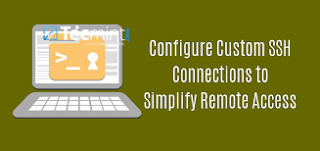




.jpg)














